Windows での nvvsvc.exe ランタイム エラーの解決
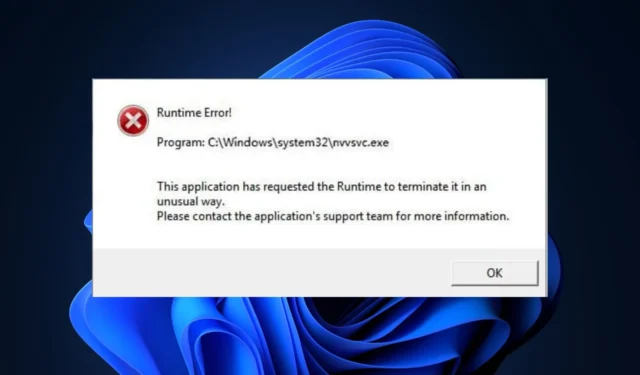
Nvidia ドライバー ヘルパー サービスは、ドライバーの機能を容易にする一連のファイルとプロセスで構成されています。その 1 つが nvvsvc.exe です。このファイルは重要なドライバー コンポーネントですが、場合によっては実行時エラーやブルー スクリーンが発生することがあります。
この記事では、nvvsvc.exe プロセスについて簡単に説明し、nvvsvc.exe ランタイム エラーを解決するために適用できる手順を提案します。
nvvsvc.exeは何ですか?
nvvsvc.exe は、Windows でディスプレイ ドライバーを管理するために使用される Nvidia グラフィック カード ドライバー ファイルです。グラフィックスのレンダリングと、Nvidia コントロール パネルの機能を担当します。
- これは必須の Windows プロセスではありませんが、BIOS モードに入ることなく Nvidia ハードウェアを構成およびセットアップするためのユーティリティです。
- 実行可能ファイルは、次のファイルの場所のパスにあります: C:\Windows\System32\
- ファイル サイズは、事実上すべてのシステムで約 663 KB です。
- Nvidia のドライバーとサービスはこれを頻繁に利用しているため、削除するとグラフィックス ドライバーでレンダリングの問題が発生します。
その正当性を確認するには、セキュリティ リスク評価をチェックし、デジタル署名に Nvidia 社が含まれていることを確認する必要があります。さらに、元のファイルはタスク マネージャーのコア プロセスに表示されます。
nvvsvc.exe に関連する一般的なエラーは何ですか?
nvvsvc.exe は 3D グラフィックスのレンダリングを担当します。PC の使用中にランタイム エラーが発生することがあります。これにより、空白の画面が無限に表示され、最終的には死亡エラーのブルー スクリーンが表示されます。
nvvsvc.exe ランタイム エラーは通常、次の原因で発生します。
- ドライバーの起動の失敗:起動中にドライバーのロードに失敗すると、ランタイム エラーが発生し、Windows 画面が黒くなる可能性があります。
- 破損したドライバー:破損したドライバーまたは古いドライバーを実行している PC は、ランタイム エラーを引き起こす可能性があります。
- レジストリの破損: Windows のレジストリ エントリまたは構成に問題がある場合、クラッシュや死亡エラーのブルー スクリーンが発生します。
何を扱っているかがわかったので、nvvsvc.exe に関連する問題を解決しましょう。
nvvsvc.exe ランタイム エラーを修正するにはどうすればよいですか?
nvvsvc.exe ランタイム エラーのトラブルシューティングを行う前に、次の簡単なヒントを試してみてください。
- [OK] をクリックしてエラーを終了し、PC を再起動してエラーを回避します。
- 必ずNvidia ドライバーを更新してください。その方法がわからない場合は、強調表示されているガイドが役に立ちます。
- トラブルシューティングには、Windows で使用できるこれらのレジストリ クリーナーのいずれかを使用してください。
- SFC スキャンを実行して、システム ファイルの問題を特定し、修復します。
エラーが解決しない場合は、以下の手順に進んでください。
1. グラフィックドライバーを再インストールします
- キーを押しWindows、検索バーに「デバイス マネージャー」Enterと入力し、 を押します。
- [ディスプレイ アダプター]を展開し、ドロップダウン メニューから Nvidia ドライバーを右クリックして、[アンインストール] をクリックします。

- [アンインストール]をクリックして操作を確認し、Windows がプロセスを完了するまで待ちます。
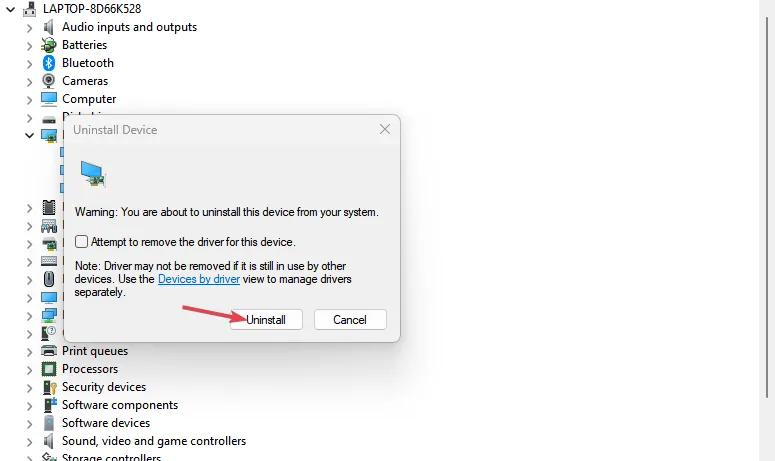
- ドライバーを削除したら、Nvidia のドライバー ダウンロード ページから最新バージョンのドライバーをダウンロードしてインストールする必要があります。
- ドライバーがダウンロードされたらインストーラーを実行し、指示に従ってプロセスを完了します。
2. システムの復元を実行します。
- [スタート]メニューを左クリックし、「restore」と入力して、[復元ポイントの作成] をクリックします。
- 「システムのプロパティ」を選択し、「システムの復元」ボタンを選択します。
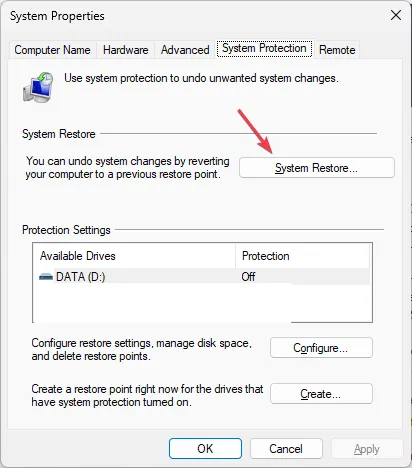
- [ファイルと設定の復元] ボックスで、[次へ]をクリックします。

- 次に、PC を復元する復元ポイントを選択し、[次へ]をクリックします。
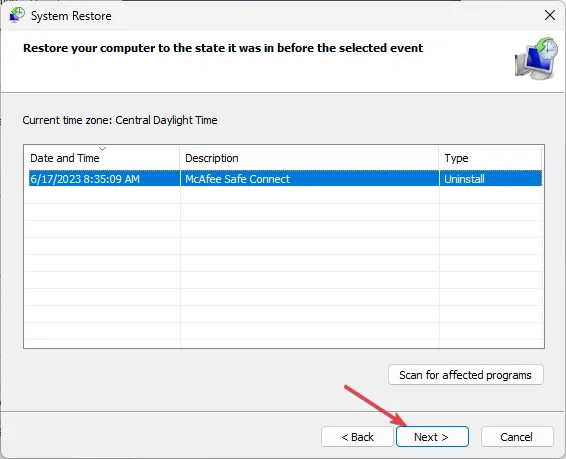
- 最後に、「完了」をクリックしてシステムの復元を完了します。
4. Nvidia ディスプレイ ドライバー サービスの起動を無効にする
- [スタート]メニューを左クリックし、「サービス」と入力し、[管理者として実行] をクリックします。
- Nvidia Display Driver サービスを見つけてダブルクリックします。
- [スタートアップの種類]を選択し、 [無効] をクリックして、[OK]をクリックします。
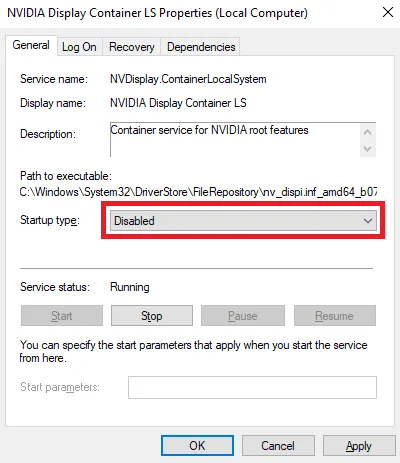
Nvidia ドライバー サービスの起動を無効にすると、使用されていないときにファイルがアクティブになることがなくなります。
タスク マネージャーに nvvsvc.exe があることに気付いた場合、これは Nvidia がソフトウェアを管理するために使用するドライバー コンポーネントに過ぎません。ファイルがウイルスであるか、 CPU 使用率の上昇を引き起こしていると信じる正当な理由がない限り、ファイルを削除することはお勧めできません。
ご質問やご提案がありましたら、コメント欄に記入してお知らせください。



コメントを残す